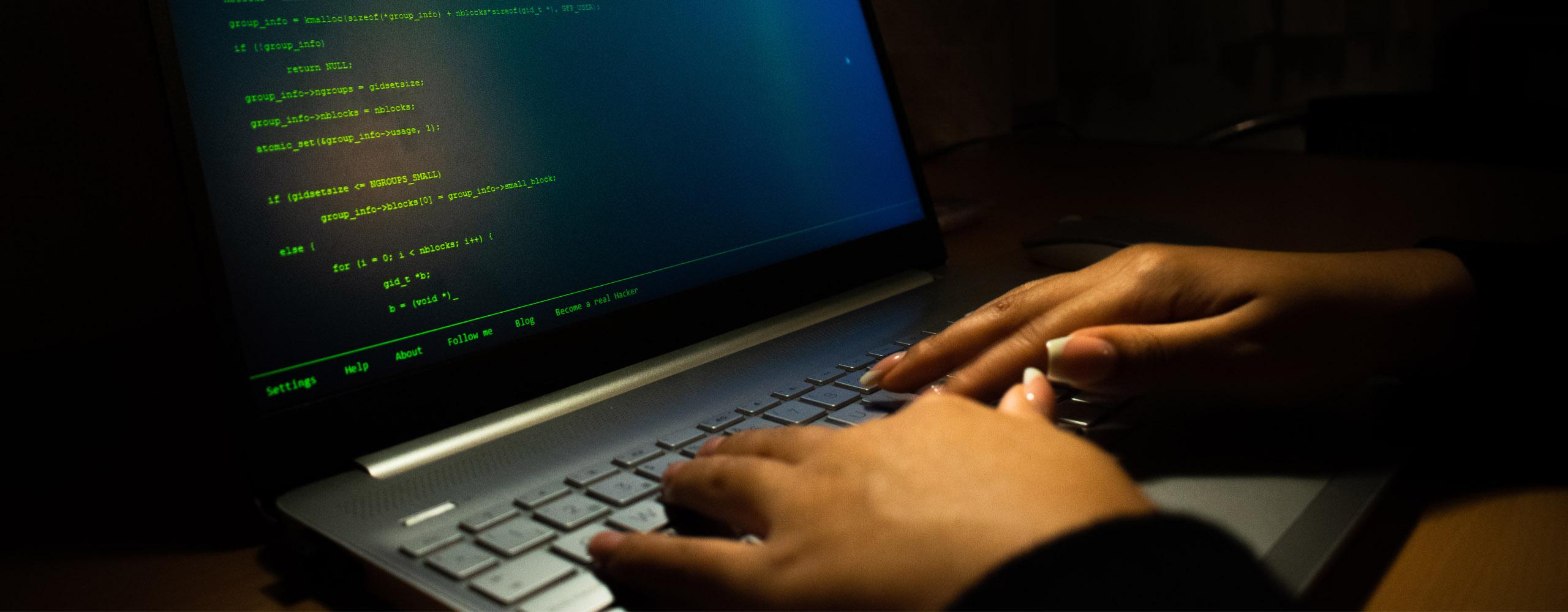
Plötzlich ist es passiert: Durch das Hacken des Computersystems hat sich eine unbefugte Person Zugriff auf deinen Rechner verschafft. Manchmal verwenden Hacker eigens dafür erstellte Software, auch Malware genannt. In anderen Fällen nutzen sie Sicherheitslücken aus – oder sind irgendwie an ein Passwort gelangt. Ganz gleich, wie es passiert ist: Erfahre, was zu tun ist, wenn dein PC gehackt wurde und wie du dich zukünftig besser schützt.
Anzeichen dafür, dass dein PC gehackt wurde
Du bist nicht sicher, ob dein PC gehackt wurde? Es gibt klassische Anzeichen dafür. Treffen eine oder mehrere dieser Aussagen zu, wurde dein PC wahrscheinlich tatsächlich gehackt:
- Du kannst dich nicht mehr bei deinen Social-Media-Konten anmelden.
- Freunde oder Bekannte weisen dich darauf hin, dass du ihnen Spam geschickt hast.
- Deine Bank meldet verdächtige Zahlungen mit deiner Kreditkarte – oftmals im Ausland.
- Auf deinem PC öffnen sich ungewöhnlich viele Werbe-Pop-ups.
- Der Akku-Verbrauch deines PCs ist deutlich höher als gewöhnlich.
- Dein E-Mail-Konto ist plötzlich gesperrt, weil von dort aus Spam verschickt wurde.
- Sicherheitsprogramme wurden plötzlich deinstalliert.
- Die Startseite deines Browsers sieht plötzlich anders aus.
Hast du einen Windows-PC, kannst du auch den Task-Manager nutzen, um zu prüfen, ob dein PC gehackt wurde. So gehst du dabei vor:
- Öffne den Task-Manager: Drücke dazu STRG + SHIFT + ESC und gehe anschließend auf „Mehr Details“.
- Gehe zur Registerkarte „Leistung“: Prüfe, ob der RAM, die CPU oder die Festplatte stark ausgelastet sind. Eine sehr hohe Auslastung um 100 Prozent weist auf einen Hack hin.
- Wechsle zur Registerkarte „Prozesse“: Sieh dort die laufenden Prozesse ein. Achte darauf, ob ein Prozess dir unbekannt erscheint oder eine besonders hohe Auslastung verursacht.
- Google unbekannte Prozessnamen: Suche mit Suchmaschinen nach Prozessen auf deinem Rechner, deren Namen dir merkwürdig erscheinen. Eventuell bestätigt sich dein Verdacht.
Nutze im Anschluss den Virenscanner auf deinem PC, um schädliche Dateien zu identifizieren. Einige Virenscanner sind auch in der Lage, Malware nach der Identifizierung direkt zu beseitigen.
PC gehackt: Das solltest du sofort tun
Hast du den Verdacht, dass dein PC von Unbefugten genutzt wird, trenne ihn fürs Erste vom Internet. So können die Hacker nicht weiter auf ihn zugreifen. Konntest du schädliche Software auf deinem PC identifizieren, deinstalliere diese – wenn möglich – umgehend. Ändere außerdem deine Passwörter – und informiere dich direkt über die Erstellung sicherer Passwörter. So sorgst du dafür, dass Unbefugte nicht weiter auf deine Daten zugreifen können und erschwerst gleichzeitig einen erneuten Hack.
Den PC nach einem Hack neu aufsetzen
Nachdem dein PC gehackt wurde, gibt es einiges zu tun, um ihn wieder in einen Normalzustand zu bringen. Am besten wendest du dich an Computer-Expert*innen. Diese können Schadsoftware vollständig identifizieren und löschen. Erst danach solltest du deinen PC wieder nutzen.
Möchtest du keine Expert*innen beauftragen, solltest du deinen PC komplett neu aufzusetzen. Lösche dafür die gesamte Festplatte, formatiere sie neu und installiere im Anschluss das Betriebssystem erneut. Nur so stellst du sicher, dass sich keine ungewollte Software mehr auf deinem PC befindet. Bestenfalls kannst du viele deiner Daten aus einem Backup wiederherstellen.
So schützt du dich vor einem erneuten PC-Hack
Nutze Tools wie Anti-Viren-Programme, um dich vor zukünftigen Hackerangriffen zu schützen. Mit regelmäßigen Virenscans stellst du sicher, dass sich keine Malware auf deinem PC befindet. Zudem gibt es verschiedene Online-Services, mit denen du persönliche Daten, wie deine E-Mail-Adresse, mit zuvor gesammelten Datenbeständen aus Hacks und Daten-Leaks abgleichen kannst. Sind deine Daten dort bekannt, erfährst du es in Sekundenschnelle. Erstelle außerdem wöchentliche Backups deines PCs, um Daten und Dateien zu sichern.
Bist du auf der Suche nach neuer Hardware? Bei eBay kannst du Laptops bzw. Notebooks oder All-in-One-PCs kaufen und findest auch passende Geräte wie Drucker und Scanner.
antivirus software auf eBay finden
Alle anzeigen| Die Inhalte dieses Beitrags werden mit großtmöglicher Sorgfalt recherchiert. Dennoch ist das Auftreten etwaiger Fehler nicht immer auszuschließen. Eine Haftung für die Richtigkeit, Vollständigkeit und Aktualität kann daher trotz eingehender Prüfung nicht übernommen werden. |








